Splashtop BusinessアプリとWindows用Streamer、そしてmy.splashtop.comのWeb管理コンソールの新バージョンが2019年6月に利用可能になりました。
バージョン3.3.2.xの新機能には以下が含まれます:
WindowsとMac用のSplashtop Business AppsとStreamersが更新されました
Splashtop Business Appからコンピュータグループの管理
現在コンピュータにログインしているユーザーアカウントを確認
Splashtop Business Appのフランス語とイタリア語のローカライズ
Splashtop StreamerとBusiness AppのFIPSモード
Direct ConnectionオプションをSplashtop Streamerで有効化/無効化
スケジュールされた Windows 更新プログラム
(in リモートサポート Premium)
Bitdefender Antivirusを追加プラットフォームに設定および管理
(in リモートサポート)
my.splashtop.comのメッセージセンター
特に指定がない限り、これらの新機能は最新バージョンの現在のサブスクリプションで利用可能です: Splashtop リモートアクセス (Solo, Pro), Splashtop リモートサポート.これらは古いエディションには含まれていません。
Splashtop Business AppsとStreamersを最新バージョンに更新
Splashtop Business Appを開いて「更新を確認」を選択することで、すぐに更新できます。そうでなければ、数週間以内に更新を促されます。ストリーマーは今後数週間で自動的に更新されます。my.splashtop.comコンソールまたはストリーマー自体の更新を確認することで、リモートストリーマーを手動で更新することもできます(詳細はこちら)。
Splashtopアプリとストリーマーの新機能
Splashtop Businessアプリからコンピュータグループの管理
コンピュータをグループに割り当て、アプリ内から直接グループを作成/名前変更/削除します。
Rename or Delete a Computer グループ
グループの名前を変更または削除するには、任意のグループ名(既定グループを除く)を右クリックし、名前の変更または削除のオプションを選択する。
グループを作成
新しいグループを作成するには、Business Appのどこでも右クリックし、Create グループを選択してグループ名を入力します。
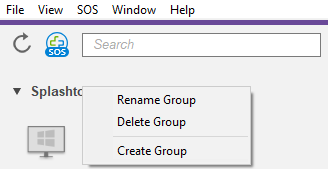
コンピュータを別のグループに割り当てる
コンピュータを別のグループに割り当てるには、コンピュータ名を右クリックして「グループを割り当てる」オプションを表示し、割り当てたいグループを選択します。現在のグループはグレーアウトされます。
コンピュータに現在ログインしているユーザーアカウントを表示
ユーザーがコンピュータに現在ログインしているかどうかを確認します(コンピュータ上のアイコンバッジで示されます)。
歯車アイコンをクリックして、ログインしているユーザー名を確認してください。
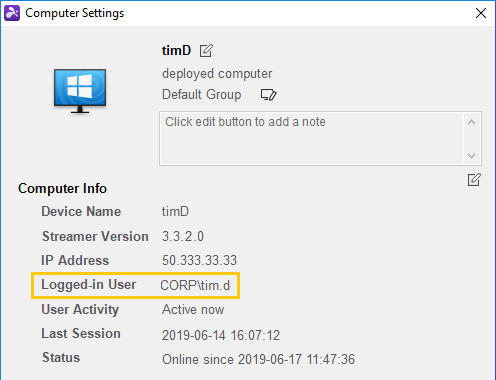
Splashtop Businessアプリのフランス語とイタリア語のローカライズ
現在、Splashtop Business Appは英語、フランス語、ドイツ語、日本語、中国語、フランス語、イタリア語で利用可能です。
StreamerとSplashtop Business AppのFIPSモード
政府のコンプライアンスの理由でFIPSモードでコンピュータを使用する必要がある場合、Splashtop StreamerとBusiness AppにはFIPSコンプライアンスをサポートする新しいオプションがあります。Windowsコンピュータでは、ネットワーク設定でFIPS暗号化モードをオンにするためにWindowsオペレーティングシステムの指示に従う必要があります。追加のFIPS情報については、このサポート記事をご覧ください。
Streamerのダイレクト接続オプションを有効/無効化
Splashtopアカウントでカスタムストリーマーを作成する際に新しいオプションが追加されました。インターネットとローカルアクセスの両方をサポートして、最速のパフォーマンスを提供できるように、このオプションをチェックしたままにしておくのが最善です。PCIコンプライアンスが必要な状況でストリーマーを作成する際には、このボックスのチェックを外すことをお勧めします。
スケジュールされた Windows 更新プログラム
この機能は、Splashtop リモートサポート Premiumで利用可能です。
これで、Windowsの更新をスケジュールできるようになりました(以前は再起動のスケジュールオプションのみが利用可能でした)。機能は管理 | スケジュールされたアクションの下でアクセスできます。
+Create Scheduled Actionをクリックして、Scheduled Updateを選択する
Scheduled Windows Updateアクションを作成する際に、いくつかのオプションを設定できます。
Monthly、Daily/Weekly、またはOne-Timeの頻度を選択し、詳細を設定します。
すべて、推奨、または重要な更新をインストールすることを選択します
Microsoft KB番号で特定の更新を除外する
再起動オプションを設定
コンピュータのグループまたは特定のコンピュータに更新ルールを適用
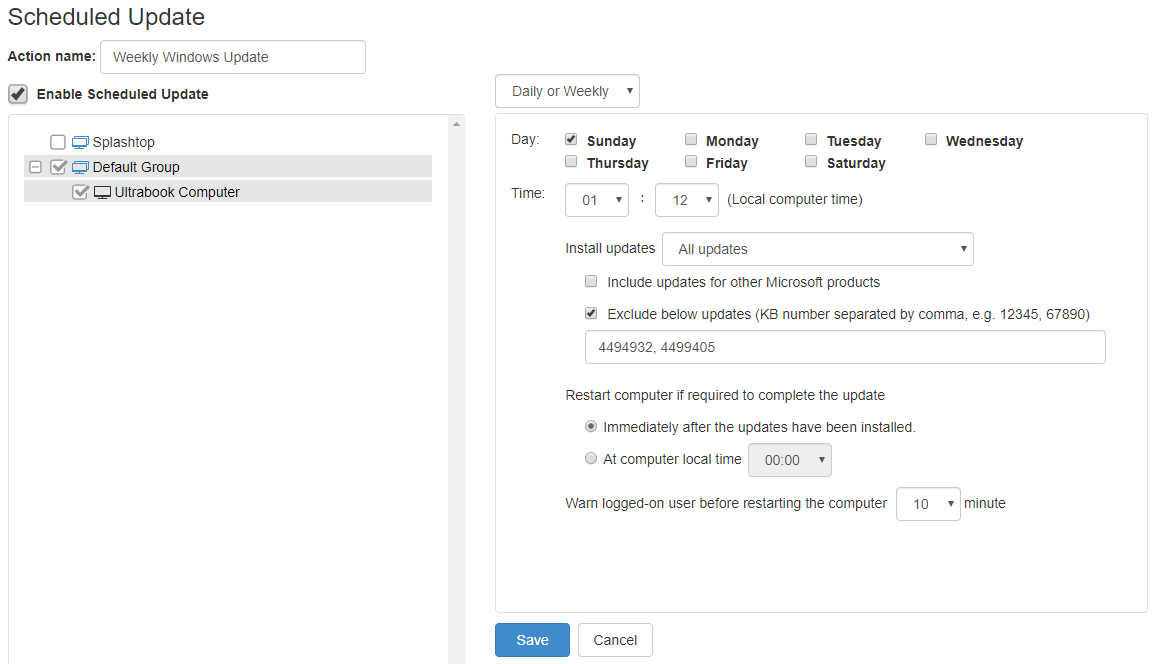
Bitdefender Antivirusを追加プラットフォームに設定および管理
この機能は以下で利用可能です: Splashtop リモートサポート
今では、Windows サーバー 2019, 2012, 2008, 2003, Windows XPおよびWindows VistaマシンでBitdefenderを設定し、管理することができます。これは、Windows 7からWindows 10までの以前のサポートに加えて行われます。コンピュータがWindows XP、Vista、Windows サーバー 2003またはWindows サーバー 2008を実行している場合、そのバージョンのWindowsの最新のWindows Service Packが適用されている必要があります。
MacコンピュータへのBitdefenderの設定は2週間以内に期待されています。
my.splashtop.comのメッセージセンター
my.splashtop.comに新しいメッセージセンターフィーチャーを追加しました。サイトにログインしているときに画面の右上隅にある封筒アイコンを探してください。新しいリリース、機能情報などの情報が見つかります。
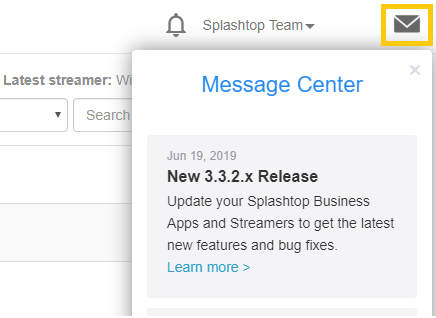
Splashtop Streamer MSI 設定 Option
管理 | 設定の下に新しい選択肢を追加しましたので、設定コードが組み込まれたSplashtop StreamerのMSIインストーラーパッケージを生成できます。Splashtop Streamerをスクリプトやグループ ポリシー GPOを使って設定したい場合に便利な新しいオプションです。my.splashtopコンソール内から簡単にMSIファイルを生成できます。カスタムストリーマービルドプロセスは通常30秒以内に完了します。
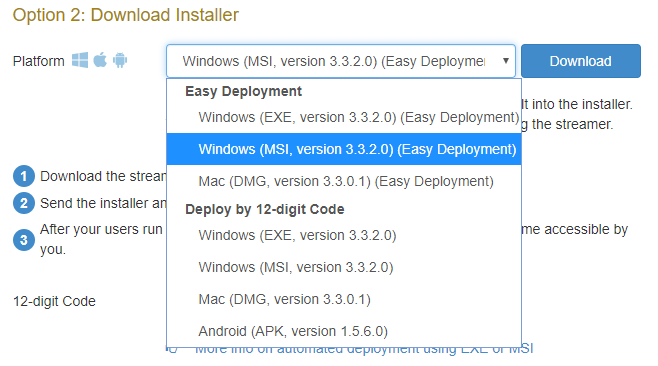
これまでに追加された新機能をチェックしてください
Splashtopの新機能 2019年4月/5月 - 新しいAndroidアプリ、Bitdefender Antivirusの設定
Splashtopの新機能2019年1月 - ドラッグ&ドロップファイル転送、セッション録画、予定された再起動、アラートなど!
次に取り組んでいることもご覧ください ...




